



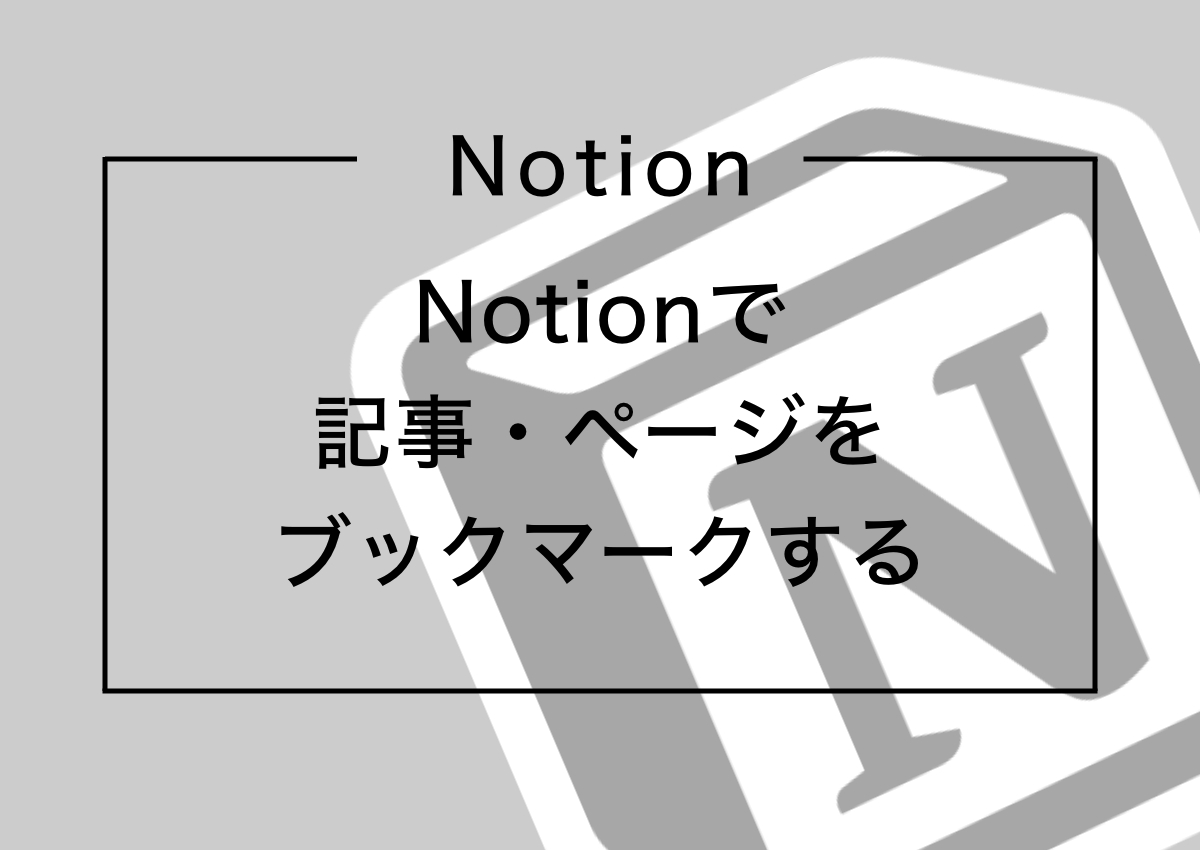
普段Notionを利用することが多いので後で読みたい記事や参考にしたい記事もnotionで管理しようと思いましたので、
調べてみるとGoogle拡張機能で便利なものがありましたので今回は設定についてご紹介いたします。
「Save To Notion」は現在閲覧しているページを簡単に指定のNotionのデータベースに追加してくれます。
また、追加だけでなくアイキャッチやタイトル、URLも自動で設定してくれるのでのちのち確認しやすいです。
それだけでなくfileldの追加ができるので、カテゴリ分けもブックマーク時にできるので設定次第でいろいろな管理方法ができます。
まずはGoogle ChromeでSave To Notionにアクセスし「Chromeに追加」をクリックし、拡張機能をインストールします。
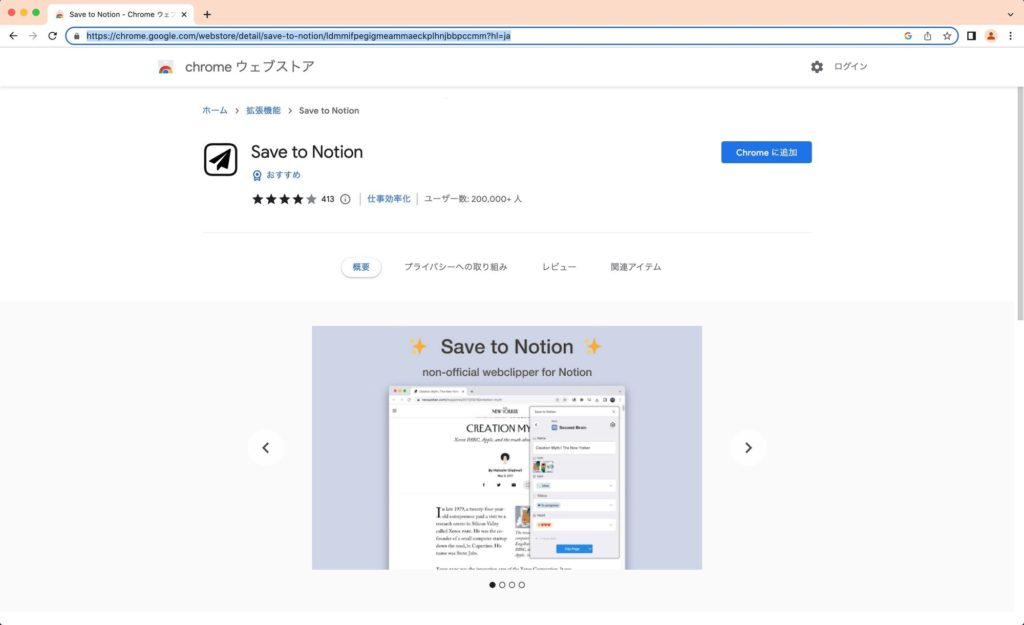
右上の拡張機能をクリックし「Save To Notion」を有効化し「Save To Notion」のアイコンをクリック、Notionにログインします。
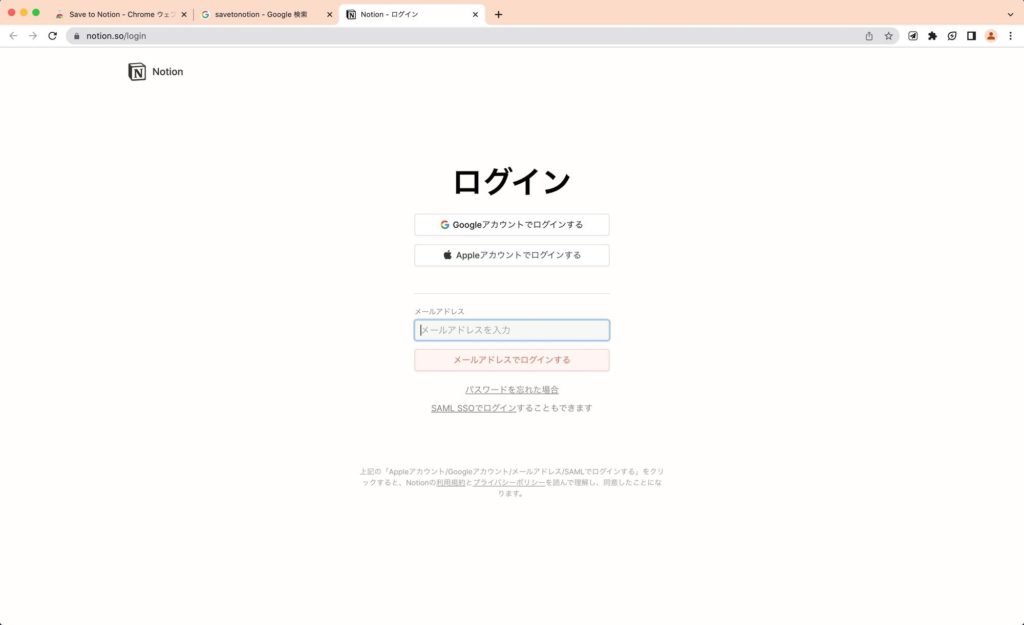
以上で設定が完了です。
次に実際に記事をブックマークしてみます。
保存したいページで「Save To Notion」のプラグインをクリックします。
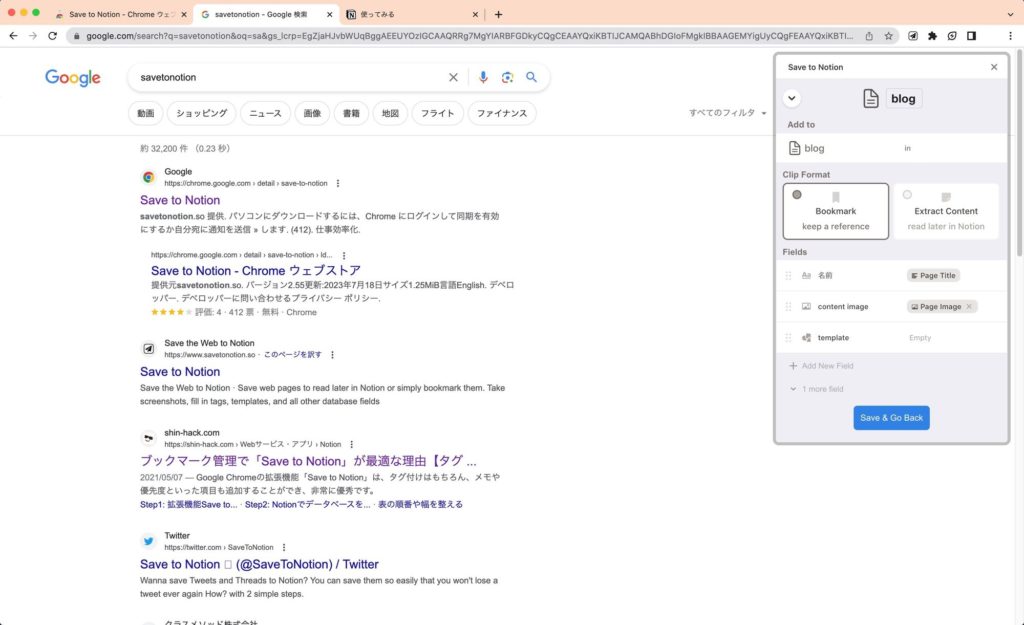
下記が各項目の説明です。
必要であれば、「Fields」を変更することでオリジナルのブックマークの設定が可能です。
| Add to | Notion側の記事をブックマークするデータベースを選択。(まだ作成していない場合は作成) |
| Clip Format | BookMarkを選択 |
| Feilds | デフォルト指定ではページタイトルやアイキャッチが自動設定されます。 変更を行いたい場合は選択し変更が可能です。 |
設定ができたら「Save & Go Back」をクリックし保存完了です!
Chromeのブックマークに乱雑に気になるページや参考にしたいサイトなどが並んでいたのが個人的に気になっていたので、
「Save To Notion」を使用して改善できそうです。業務改善や参考サイト整理など引き続き良い方法を探していきたいなと思います。
今回「Save To Notion」の導入は5分程度で完了しましたので、気になった方は是非試してみてはいかがでしょうか。
